infotainment OPEL CORSA F 2020 Infotainment-ohjekirja (in Finnish)
[x] Cancel search | Manufacturer: OPEL, Model Year: 2020, Model line: CORSA F, Model: OPEL CORSA F 2020Pages: 105, PDF Size: 5.02 MB
Page 27 of 105
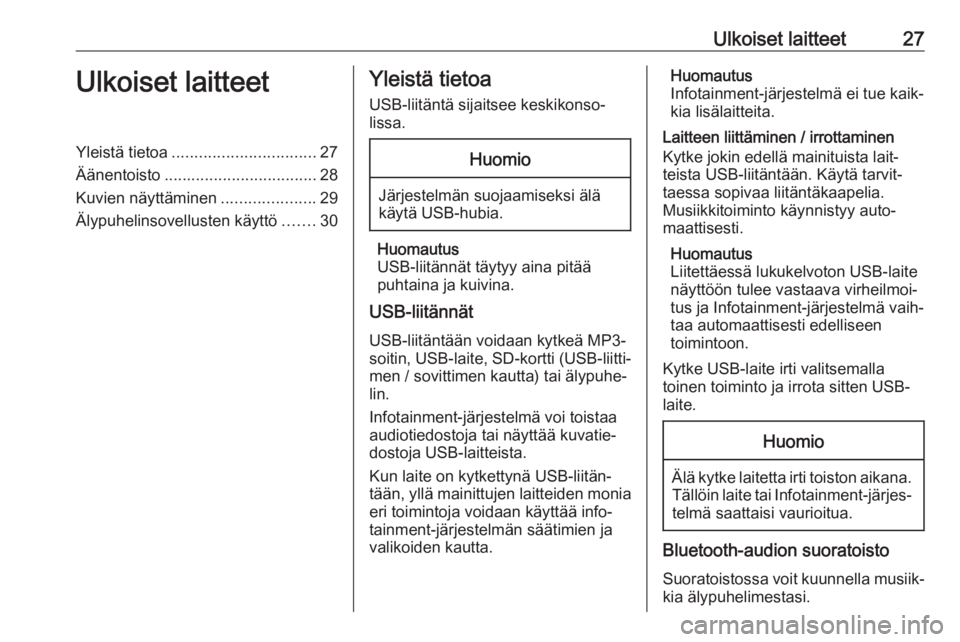
Ulkoiset laitteet27Ulkoiset laitteetYleistä tietoa................................ 27
Äänentoisto .................................. 28
Kuvien näyttäminen .....................29
Älypuhelinsovellusten käyttö .......30Yleistä tietoa
USB-liitäntä sijaitsee keskikonso‐
lissa.Huomio
Järjestelmän suojaamiseksi älä
käytä USB-hubia.
Huomautus
USB-liitännät täytyy aina pitää
puhtaina ja kuivina.
USB-liitännät
USB-liitäntään voidaan kytkeä MP3-
soitin, USB-laite, SD-kortti (USB-liitti‐
men / sovittimen kautta) tai älypuhe‐
lin.
Infotainment-järjestelmä voi toistaa
audiotiedostoja tai näyttää kuvatie‐
dostoja USB-laitteista.
Kun laite on kytkettynä USB-liitän‐
tään, yllä mainittujen laitteiden monia
eri toimintoja voidaan käyttää info‐ tainment-järjestelmän säätimien ja
valikoiden kautta.
Huomautus
Infotainment-järjestelmä ei tue kaik‐
kia lisälaitteita.
Laitteen liittäminen / irrottaminen
Kytke jokin edellä mainituista lait‐
teista USB-liitäntään. Käytä tarvit‐
taessa sopivaa liitäntäkaapelia.
Musiikkitoiminto käynnistyy auto‐ maattisesti.
Huomautus
Liitettäessä lukukelvoton USB-laite
näyttöön tulee vastaava virheilmoi‐
tus ja Infotainment-järjestelmä vaih‐
taa automaattisesti edelliseen
toimintoon.
Kytke USB-laite irti valitsemalla
toinen toiminto ja irrota sitten USB-
laite.Huomio
Älä kytke laitetta irti toiston aikana. Tällöin laite tai Infotainment-järjes‐telmä saattaisi vaurioitua.
Bluetooth-audion suoratoisto
Suoratoistossa voit kuunnella musiik‐
kia älypuhelimestasi.
Page 28 of 105
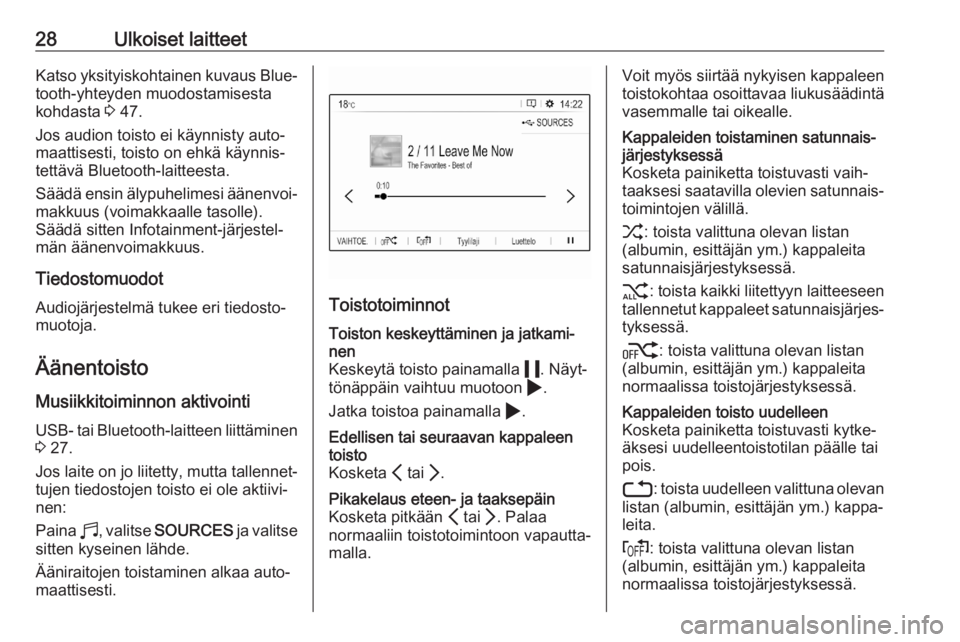
28Ulkoiset laitteetKatso yksityiskohtainen kuvaus Blue‐tooth-yhteyden muodostamisesta
kohdasta 3 47.
Jos audion toisto ei käynnisty auto‐
maattisesti, toisto on ehkä käynnis‐
tettävä Bluetooth-laitteesta.
Säädä ensin älypuhelimesi äänenvoi‐ makkuus (voimakkaalle tasolle).
Säädä sitten Infotainment-järjestel‐
män äänenvoimakkuus.
Tiedostomuodot
Audiojärjestelmä tukee eri tiedosto‐
muotoja.
Äänentoisto
Musiikkitoiminnon aktivointi USB- tai Bluetooth-laitteen liittäminen
3 27.
Jos laite on jo liitetty, mutta tallennet‐
tujen tiedostojen toisto ei ole aktiivi‐
nen:
Paina b, valitse SOURCES ja valitse
sitten kyseinen lähde.
Ääniraitojen toistaminen alkaa auto‐
maattisesti.
Toistotoiminnot
Toiston keskeyttäminen ja jatkami‐
nen
Keskeytä toisto painamalla 5. Näyt‐
tönäppäin vaihtuu muotoon 4.
Jatka toistoa painamalla 4.Edellisen tai seuraavan kappaleen
toisto
Kosketa P tai Q.Pikakelaus eteen- ja taaksepäin
Kosketa pitkään P tai Q. Palaa
normaaliin toistotoimintoon vapautta‐
malla.Voit myös siirtää nykyisen kappaleen
toistokohtaa osoittavaa liukusäädintä
vasemmalle tai oikealle.Kappaleiden toistaminen satunnais‐
järjestyksessä
Kosketa painiketta toistuvasti vaih‐
taaksesi saatavilla olevien satunnais‐ toimintojen välillä.
1 : toista valittuna olevan listan
(albumin, esittäjän ym.) kappaleita
satunnaisjärjestyksessä.
2 : toista kaikki liitettyyn laitteeseen
tallennetut kappaleet satunnaisjärjes‐ tyksessä.
k : toista valittuna olevan listan
(albumin, esittäjän ym.) kappaleita
normaalissa toistojärjestyksessä.Kappaleiden toisto uudelleen
Kosketa painiketta toistuvasti kytke‐
äksesi uudelleentoistotilan päälle tai
pois.
3 : toista uudelleen valittuna olevan
listan (albumin, esittäjän ym.) kappa‐
leita.
f : toista valittuna olevan listan
(albumin, esittäjän ym.) kappaleita
normaalissa toistojärjestyksessä.
Page 30 of 105
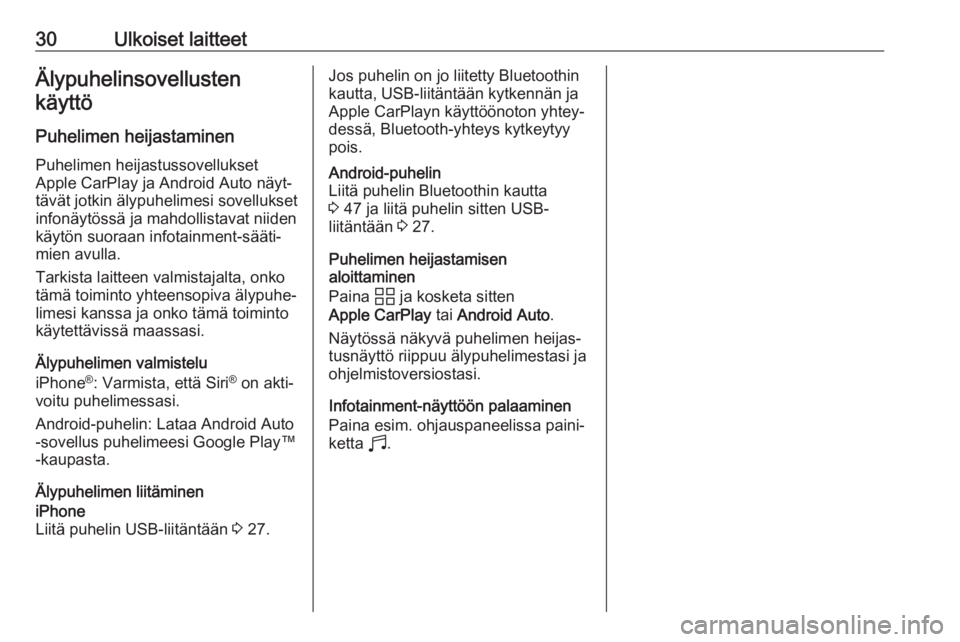
30Ulkoiset laitteetÄlypuhelinsovellustenkäyttö
Puhelimen heijastaminen Puhelimen heijastussovellukset
Apple CarPlay ja Android Auto näyt‐
tävät jotkin älypuhelimesi sovellukset
infonäytössä ja mahdollistavat niiden
käytön suoraan infotainment-sääti‐
mien avulla.
Tarkista laitteen valmistajalta, onko
tämä toiminto yhteensopiva älypuhe‐
limesi kanssa ja onko tämä toiminto
käytettävissä maassasi.
Älypuhelimen valmistelu
iPhone ®
: Varmista, että Siri ®
on akti‐
voitu puhelimessasi.
Android-puhelin: Lataa Android Auto
-sovellus puhelimeesi Google Play™
-kaupasta.
Älypuhelimen liitämineniPhone
Liitä puhelin USB-liitäntään 3 27.Jos puhelin on jo liitetty Bluetoothin
kautta, USB-liitäntään kytkennän ja
Apple CarPlayn käyttöönoton yhtey‐
dessä, Bluetooth-yhteys kytkeytyy
pois.Android-puhelin
Liitä puhelin Bluetoothin kautta
3 47 ja liitä puhelin sitten USB-
liitäntään 3 27.
Puhelimen heijastamisen
aloittaminen
Paina d ja kosketa sitten
Apple CarPlay tai Android Auto .
Näytössä näkyvä puhelimen heijas‐
tusnäyttö riippuu älypuhelimestasi ja
ohjelmistoversiostasi.
Infotainment-näyttöön palaaminen
Paina esim. ohjauspaneelissa paini‐
ketta b.
Page 31 of 105
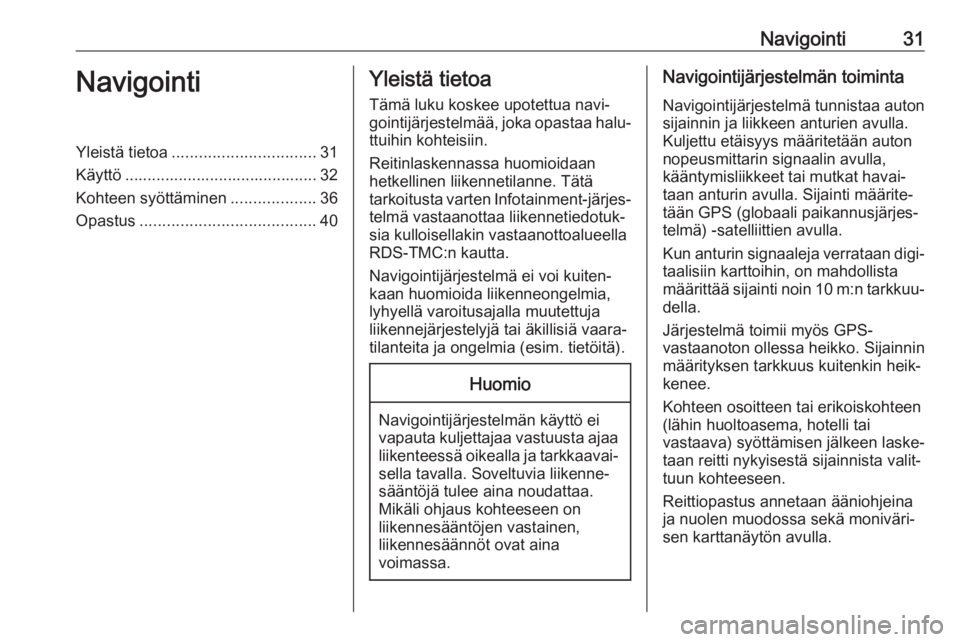
Navigointi31NavigointiYleistä tietoa................................ 31
Käyttö ........................................... 32
Kohteen syöttäminen ...................36
Opastus ....................................... 40Yleistä tietoa
Tämä luku koskee upotettua navi‐
gointijärjestelmää, joka opastaa halu‐ ttuihin kohteisiin.
Reitinlaskennassa huomioidaan
hetkellinen liikennetilanne. Tätä
tarkoitusta varten Infotainment-järjes‐
telmä vastaanottaa liikennetiedotuk‐
sia kulloisellakin vastaanottoalueella
RDS-TMC:n kautta.
Navigointijärjestelmä ei voi kuiten‐
kaan huomioida liikenneongelmia,
lyhyellä varoitusajalla muutettuja
liikennejärjestelyjä tai äkillisiä vaara‐ tilanteita ja ongelmia (esim. tietöitä).Huomio
Navigointijärjestelmän käyttö ei
vapauta kuljettajaa vastuusta ajaa liikenteessä oikealla ja tarkkaavai‐ sella tavalla. Soveltuvia liikenne‐
sääntöjä tulee aina noudattaa.
Mikäli ohjaus kohteeseen on
liikennesääntöjen vastainen,
liikennesäännöt ovat aina
voimassa.
Navigointijärjestelmän toiminta
Navigointijärjestelmä tunnistaa auton
sijainnin ja liikkeen anturien avulla.
Kuljettu etäisyys määritetään auton
nopeusmittarin signaalin avulla,
kääntymisliikkeet tai mutkat havai‐
taan anturin avulla. Sijainti määrite‐
tään GPS (globaali paikannusjärjes‐
telmä) -satelliittien avulla.
Kun anturin signaaleja verrataan digi‐
taalisiin karttoihin, on mahdollista
määrittää sijainti noin 10 m:n tarkkuu‐ della.
Järjestelmä toimii myös GPS-
vastaanoton ollessa heikko. Sijainnin
määrityksen tarkkuus kuitenkin heik‐
kenee.
Kohteen osoitteen tai erikoiskohteen
(lähin huoltoasema, hotelli tai
vastaava) syöttämisen jälkeen laske‐
taan reitti nykyisestä sijainnista valit‐
tuun kohteeseen.
Reittiopastus annetaan ääniohjeina
ja nuolen muodossa sekä moniväri‐
sen karttanäytön avulla.
Page 32 of 105
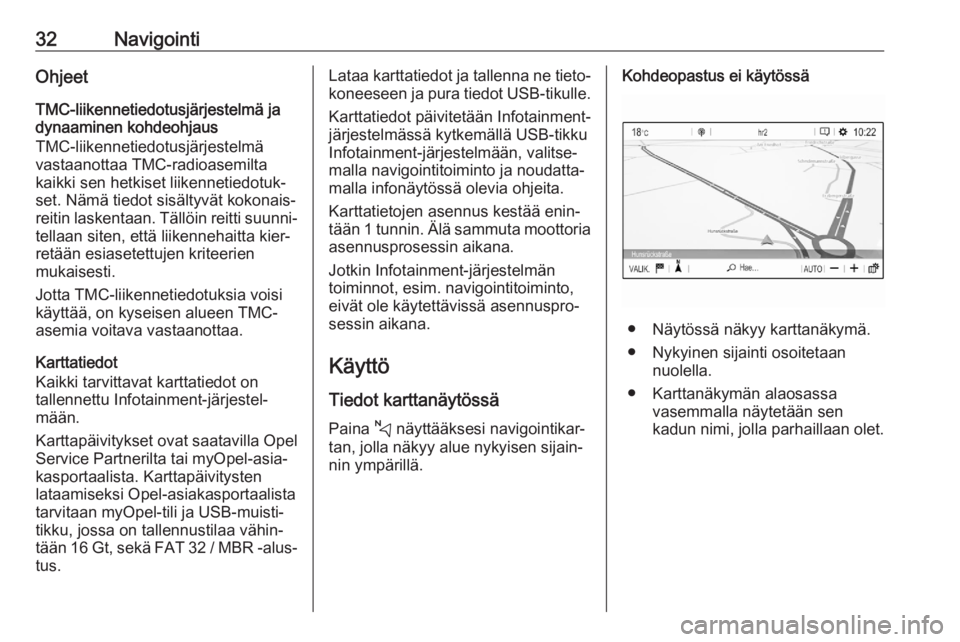
32NavigointiOhjeetTMC-liikennetiedotusjärjestelmä jadynaaminen kohdeohjaus
TMC-liikennetiedotusjärjestelmä
vastaanottaa TMC-radioasemilta
kaikki sen hetkiset liikennetiedotuk‐
set. Nämä tiedot sisältyvät kokonais‐
reitin laskentaan. Tällöin reitti suunni‐
tellaan siten, että liikennehaitta kier‐
retään esiasetettujen kriteerien
mukaisesti.
Jotta TMC-liikennetiedotuksia voisi
käyttää, on kyseisen alueen TMC-
asemia voitava vastaanottaa.
Karttatiedot
Kaikki tarvittavat karttatiedot on
tallennettu Infotainment-järjestel‐
mään.
Karttapäivitykset ovat saatavilla Opel
Service Partnerilta tai myOpel-asia‐
kasportaalista. Karttapäivitysten
lataamiseksi Opel-asiakasportaalista
tarvitaan myOpel-tili ja USB-muisti‐
tikku, jossa on tallennustilaa vähin‐ tään 16 Gt, sekä FAT 32 / MBR -alus‐ tus.Lataa karttatiedot ja tallenna ne tieto‐
koneeseen ja pura tiedot USB-tikulle.
Karttatiedot päivitetään Infotainment-
järjestelmässä kytkemällä USB-tikku
Infotainment-järjestelmään, valitse‐
malla navigointitoiminto ja noudatta‐
malla infonäytössä olevia ohjeita.
Karttatietojen asennus kestää enin‐
tään 1 tunnin. Älä sammuta moottoria asennusprosessin aikana.
Jotkin Infotainment-järjestelmän
toiminnot, esim. navigointitoiminto,
eivät ole käytettävissä asennuspro‐
sessin aikana.
Käyttö
Tiedot karttanäytössä
Paina c näyttääksesi navigointikar‐
tan, jolla näkyy alue nykyisen sijain‐
nin ympärillä.Kohdeopastus ei käytössä
● Näytössä näkyy karttanäkymä.
● Nykyinen sijainti osoitetaan nuolella.
● Karttanäkymän alaosassa vasemmalla näytetään sen
kadun nimi, jolla parhaillaan olet.
Page 43 of 105
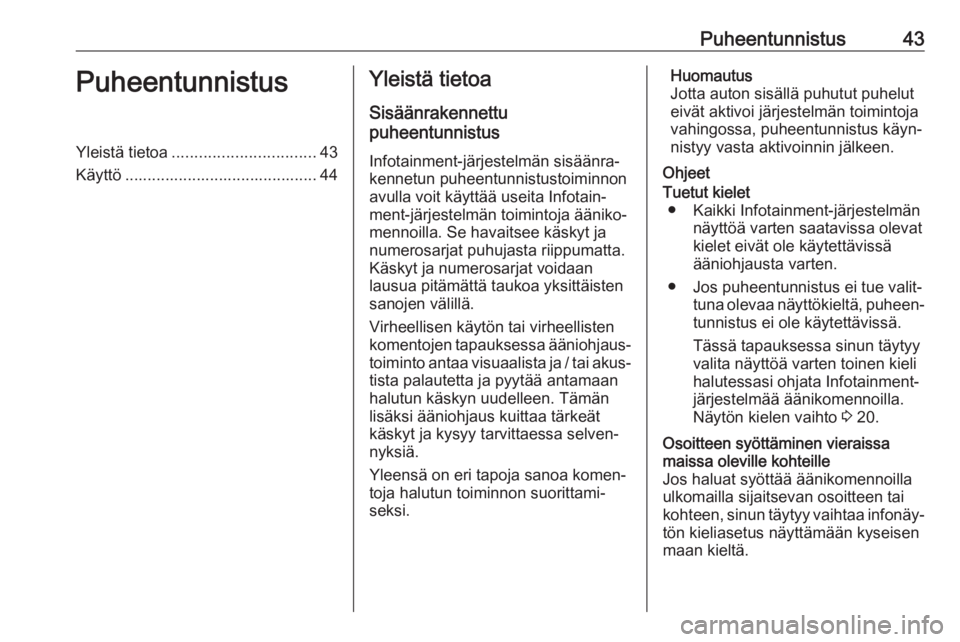
Puheentunnistus43PuheentunnistusYleistä tietoa................................ 43
Käyttö ........................................... 44Yleistä tietoa
Sisäänrakennettu
puheentunnistus
Infotainment-järjestelmän sisäänra‐
kennetun puheentunnistustoiminnon
avulla voit käyttää useita Infotain‐
ment-järjestelmän toimintoja ääniko‐
mennoilla. Se havaitsee käskyt ja
numerosarjat puhujasta riippumatta.
Käskyt ja numerosarjat voidaan
lausua pitämättä taukoa yksittäisten
sanojen välillä.
Virheellisen käytön tai virheellisten
komentojen tapauksessa ääniohjaus‐
toiminto antaa visuaalista ja / tai akus‐ tista palautetta ja pyytää antamaan
halutun käskyn uudelleen. Tämän
lisäksi ääniohjaus kuittaa tärkeät
käskyt ja kysyy tarvittaessa selven‐
nyksiä.
Yleensä on eri tapoja sanoa komen‐ toja halutun toiminnon suorittami‐
seksi.Huomautus
Jotta auton sisällä puhutut puhelut
eivät aktivoi järjestelmän toimintoja
vahingossa, puheentunnistus käyn‐
nistyy vasta aktivoinnin jälkeen.
OhjeetTuetut kielet ● Kaikki Infotainment-järjestelmän näyttöä varten saatavissa olevat
kielet eivät ole käytettävissä
ääniohjausta varten.
● Jos puheentunnistus ei tue valit‐ tuna olevaa näyttökieltä, puheen‐tunnistus ei ole käytettävissä.
Tässä tapauksessa sinun täytyy
valita näyttöä varten toinen kieli
halutessasi ohjata Infotainment-
järjestelmää äänikomennoilla.
Näytön kielen vaihto 3 20.Osoitteen syöttäminen vieraissa
maissa oleville kohteille
Jos haluat syöttää äänikomennoilla
ulkomailla sijaitsevan osoitteen tai
kohteen, sinun täytyy vaihtaa infonäy‐
tön kieliasetus näyttämään kyseisen
maan kieltä.
Page 44 of 105
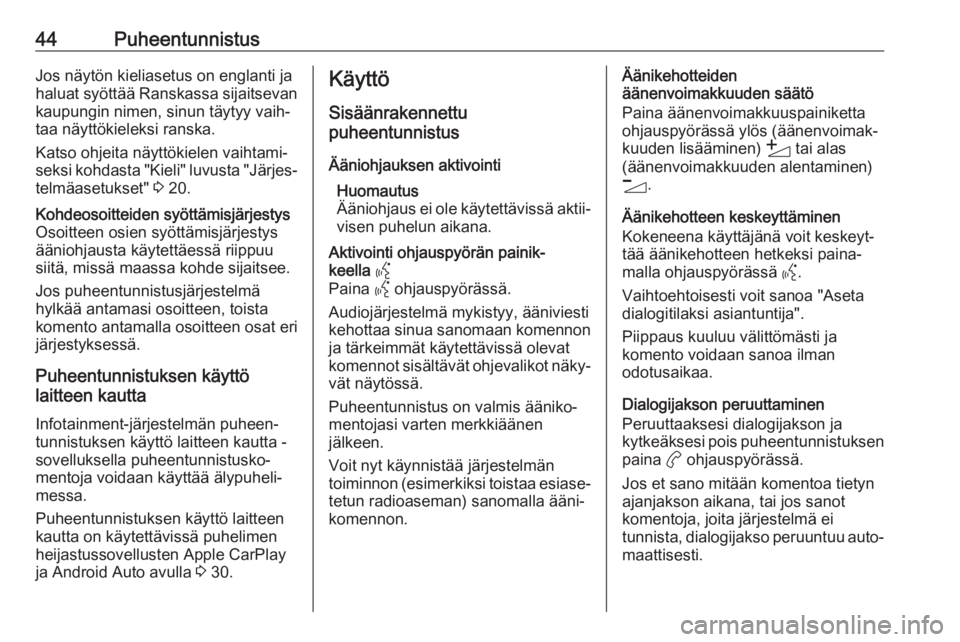
44PuheentunnistusJos näytön kieliasetus on englanti ja
haluat syöttää Ranskassa sijaitsevan
kaupungin nimen, sinun täytyy vaih‐
taa näyttökieleksi ranska.
Katso ohjeita näyttökielen vaihtami‐
seksi kohdasta "Kieli" luvusta "Järjes‐ telmäasetukset" 3 20.Kohdeosoitteiden syöttämisjärjestys
Osoitteen osien syöttämisjärjestys ääniohjausta käytettäessä riippuu
siitä, missä maassa kohde sijaitsee.
Jos puheentunnistusjärjestelmä
hylkää antamasi osoitteen, toista
komento antamalla osoitteen osat eri
järjestyksessä.
Puheentunnistuksen käyttö
laitteen kautta
Infotainment-järjestelmän puheen‐
tunnistuksen käyttö laitteen kautta -
sovelluksella puheentunnistusko‐
mentoja voidaan käyttää älypuheli‐
messa.
Puheentunnistuksen käyttö laitteen
kautta on käytettävissä puhelimen
heijastussovellusten Apple CarPlay
ja Android Auto avulla 3 30.
Käyttö
Sisäänrakennettu
puheentunnistus
Ääniohjauksen aktivointi Huomautus
Ääniohjaus ei ole käytettävissä aktii‐
visen puhelun aikana.Aktivointi ohjauspyörän painik‐
keella Y
Paina Y ohjauspyörässä.
Audiojärjestelmä mykistyy, ääniviesti
kehottaa sinua sanomaan komennon ja tärkeimmät käytettävissä olevat
komennot sisältävät ohjevalikot näky‐
vät näytössä.
Puheentunnistus on valmis ääniko‐
mentojasi varten merkkiäänen
jälkeen.
Voit nyt käynnistää järjestelmän
toiminnon (esimerkiksi toistaa esiase‐
tetun radioaseman) sanomalla ääni‐
komennon.Äänikehotteiden
äänenvoimakkuuden säätö
Paina äänenvoimakkuuspainiketta
ohjauspyörässä ylös (äänenvoimak‐
kuuden lisääminen) Y tai alas
(äänenvoimakkuuden alentaminen)
Z .
Äänikehotteen keskeyttäminen
Kokeneena käyttäjänä voit keskeyt‐
tää äänikehotteen hetkeksi paina‐
malla ohjauspyörässä Y.
Vaihtoehtoisesti voit sanoa "Aseta
dialogitilaksi asiantuntija".
Piippaus kuuluu välittömästi ja
komento voidaan sanoa ilman
odotusaikaa.
Dialogijakson peruuttaminen
Peruuttaaksesi dialogijakson ja
kytkeäksesi pois puheentunnistuksen
paina a ohjauspyörässä.
Jos et sano mitään komentoa tietyn
ajanjakson aikana, tai jos sanot
komentoja, joita järjestelmä ei
tunnista, dialogijakso peruuntuu auto‐ maattisesti.
Page 46 of 105
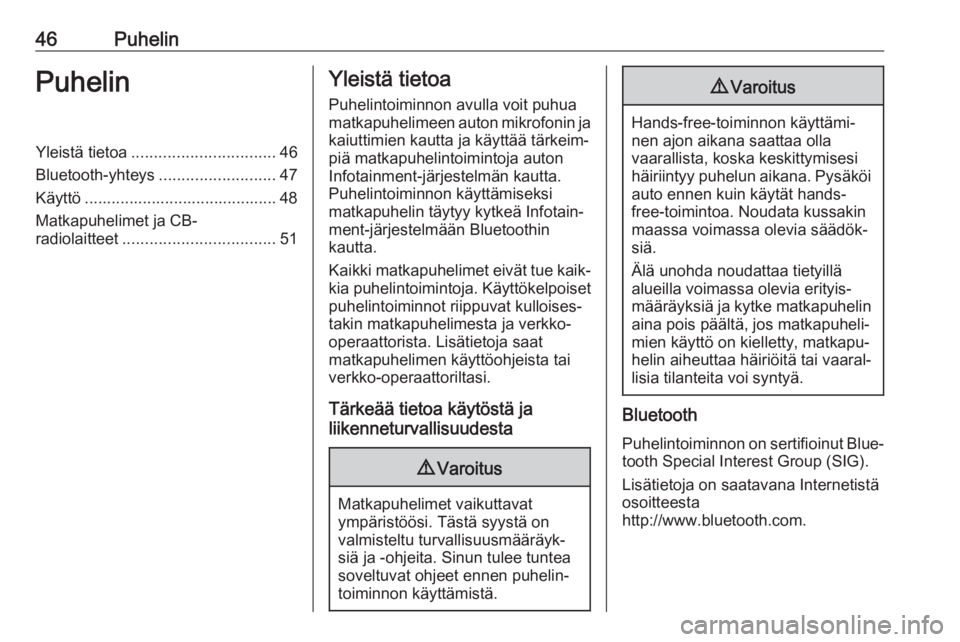
46PuhelinPuhelinYleistä tietoa................................ 46
Bluetooth-yhteys ..........................47
Käyttö ........................................... 48
Matkapuhelimet ja CB-
radiolaitteet .................................. 51Yleistä tietoa
Puhelintoiminnon avulla voit puhua
matkapuhelimeen auton mikrofonin ja
kaiuttimien kautta ja käyttää tärkeim‐
piä matkapuhelintoimintoja auton
Infotainment-järjestelmän kautta.
Puhelintoiminnon käyttämiseksi
matkapuhelin täytyy kytkeä Infotain‐
ment-järjestelmään Bluetoothin
kautta.
Kaikki matkapuhelimet eivät tue kaik‐ kia puhelintoimintoja. Käyttökelpoiset puhelintoiminnot riippuvat kulloises‐
takin matkapuhelimesta ja verkko-
operaattorista. Lisätietoja saat
matkapuhelimen käyttöohjeista tai
verkko-operaattoriltasi.
Tärkeää tietoa käytöstä ja
liikenneturvallisuudesta9 Varoitus
Matkapuhelimet vaikuttavat
ympäristöösi. Tästä syystä on
valmisteltu turvallisuusmääräyk‐
siä ja -ohjeita. Sinun tulee tuntea
soveltuvat ohjeet ennen puhelin‐
toiminnon käyttämistä.
9 Varoitus
Hands-free-toiminnon käyttämi‐
nen ajon aikana saattaa olla
vaarallista, koska keskittymisesi
häiriintyy puhelun aikana. Pysäköi auto ennen kuin käytät hands-
free-toimintoa. Noudata kussakin
maassa voimassa olevia säädök‐
siä.
Älä unohda noudattaa tietyillä
alueilla voimassa olevia erityis‐
määräyksiä ja kytke matkapuhelin aina pois päältä, jos matkapuheli‐
mien käyttö on kielletty, matkapu‐
helin aiheuttaa häiriöitä tai vaaral‐ lisia tilanteita voi syntyä.
Bluetooth
Puhelintoiminnon on sertifioinut Blue‐tooth Special Interest Group (SIG).
Lisätietoja on saatavana Internetistä
osoitteesta
http://www.bluetooth.com.
Page 47 of 105
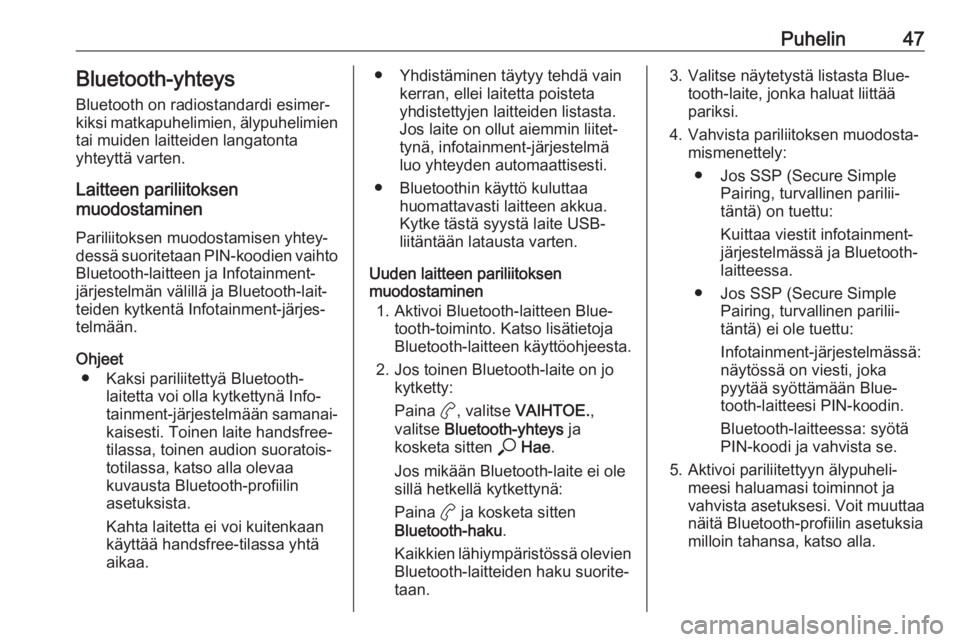
Puhelin47Bluetooth-yhteys
Bluetooth on radiostandardi esimer‐
kiksi matkapuhelimien, älypuhelimien
tai muiden laitteiden langatonta
yhteyttä varten.
Laitteen pariliitoksen
muodostaminen
Pariliitoksen muodostamisen yhtey‐
dessä suoritetaan PIN-koodien vaihto
Bluetooth-laitteen ja Infotainment-
järjestelmän välillä ja Bluetooth-lait‐
teiden kytkentä Infotainment-järjes‐
telmään.
Ohjeet ● Kaksi pariliitettyä Bluetooth- laitetta voi olla kytkettynä Info‐
tainment-järjestelmään samanai‐
kaisesti. Toinen laite handsfree-
tilassa, toinen audion suoratois‐
totilassa, katso alla olevaa
kuvausta Bluetooth-profiilin
asetuksista.
Kahta laitetta ei voi kuitenkaan
käyttää handsfree-tilassa yhtä
aikaa.● Yhdistäminen täytyy tehdä vain kerran, ellei laitetta poisteta
yhdistettyjen laitteiden listasta.
Jos laite on ollut aiemmin liitet‐
tynä, infotainment-järjestelmä luo yhteyden automaattisesti.
● Bluetoothin käyttö kuluttaa huomattavasti laitteen akkua.
Kytke tästä syystä laite USB-
liitäntään latausta varten.
Uuden laitteen pariliitoksen
muodostaminen
1. Aktivoi Bluetooth-laitteen Blue‐ tooth-toiminto. Katso lisätietoja
Bluetooth-laitteen käyttöohjeesta.
2. Jos toinen Bluetooth-laite on jo kytketty:
Paina a, valitse VAIHTOE. ,
valitse Bluetooth-yhteys ja
kosketa sitten * Hae .
Jos mikään Bluetooth-laite ei ole
sillä hetkellä kytkettynä:
Paina a ja kosketa sitten
Bluetooth-haku .
Kaikkien lähiympäristössä olevien
Bluetooth-laitteiden haku suorite‐
taan.3. Valitse näytetystä listasta Blue‐ tooth-laite, jonka haluat liittää
pariksi.
4. Vahvista pariliitoksen muodosta‐ mismenettely:
● Jos SSP (Secure Simple Pairing, turvallinen parilii‐
täntä) on tuettu:
Kuittaa viestit infotainment- järjestelmässä ja Bluetooth-
laitteessa.
● Jos SSP (Secure Simple Pairing, turvallinen parilii‐
täntä) ei ole tuettu:
Infotainment-järjestelmässä:
näytössä on viesti, joka
pyytää syöttämään Blue‐
tooth-laitteesi PIN-koodin.
Bluetooth-laitteessa: syötä
PIN-koodi ja vahvista se.
5. Aktivoi pariliitettyyn älypuheli‐ meesi haluamasi toiminnot ja
vahvista asetuksesi. Voit muuttaa näitä Bluetooth-profiilin asetuksiamilloin tahansa, katso alla.
Page 48 of 105
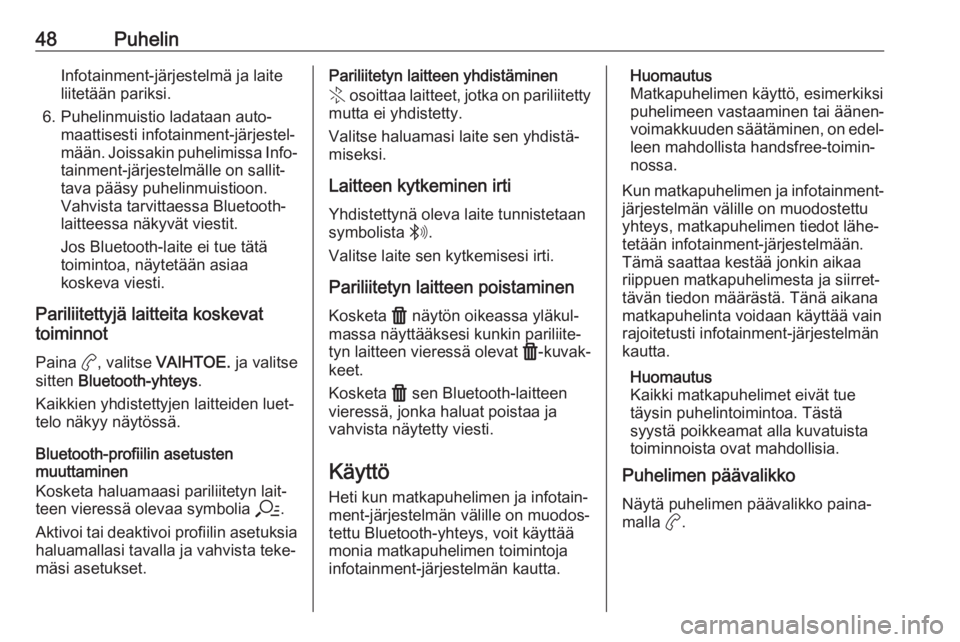
48PuhelinInfotainment-järjestelmä ja laite
liitetään pariksi.
6. Puhelinmuistio ladataan auto‐ maattisesti infotainment-järjestel‐
mään. Joissakin puhelimissa Info‐
tainment-järjestelmälle on sallit‐
tava pääsy puhelinmuistioon.
Vahvista tarvittaessa Bluetooth-
laitteessa näkyvät viestit.
Jos Bluetooth-laite ei tue tätä
toimintoa, näytetään asiaa
koskeva viesti.
Pariliitettyjä laitteita koskevat
toiminnot
Paina a, valitse VAIHTOE. ja valitse
sitten Bluetooth-yhteys .
Kaikkien yhdistettyjen laitteiden luet‐
telo näkyy näytössä.
Bluetooth-profiilin asetusten
muuttaminen
Kosketa haluamaasi pariliitetyn lait‐ teen vieressä olevaa symbolia a.
Aktivoi tai deaktivoi profiilin asetuksia haluamallasi tavalla ja vahvista teke‐mäsi asetukset.Pariliitetyn laitteen yhdistäminen
X osoittaa laitteet, jotka on pariliitetty
mutta ei yhdistetty.
Valitse haluamasi laite sen yhdistä‐
miseksi.
Laitteen kytkeminen irti Yhdistettynä oleva laite tunnistetaan
symbolista W.
Valitse laite sen kytkemisesi irti.
Pariliitetyn laitteen poistaminen
Kosketa f näytön oikeassa yläkul‐
massa näyttääksesi kunkin pariliite‐
tyn laitteen vieressä olevat f-kuvak‐
keet.
Kosketa f sen Bluetooth-laitteen
vieressä, jonka haluat poistaa ja vahvista näytetty viesti.
Käyttö
Heti kun matkapuhelimen ja infotain‐ ment-järjestelmän välille on muodos‐
tettu Bluetooth-yhteys, voit käyttää
monia matkapuhelimen toimintoja infotainment-järjestelmän kautta.Huomautus
Matkapuhelimen käyttö, esimerkiksi
puhelimeen vastaaminen tai äänen‐
voimakkuuden säätäminen, on edel‐ leen mahdollista handsfree-toimin‐
nossa.
Kun matkapuhelimen ja infotainment-
järjestelmän välille on muodostettu
yhteys, matkapuhelimen tiedot lähe‐
tetään infotainment-järjestelmään.
Tämä saattaa kestää jonkin aikaa
riippuen matkapuhelimesta ja siirret‐
tävän tiedon määrästä. Tänä aikana
matkapuhelinta voidaan käyttää vain
rajoitetusti infotainment-järjestelmän
kautta.
Huomautus
Kaikki matkapuhelimet eivät tue täysin puhelintoimintoa. Tästä
syystä poikkeamat alla kuvatuista
toiminnoista ovat mahdollisia.
Puhelimen päävalikko
Näytä puhelimen päävalikko paina‐
malla a.